不均等黄変補正法の連載2回目でも触れておいた、Nik CollectionをGIMPで使うための記事です。すでに述べたように、GIMP Registryのメンテナンスが放棄され使えなくなっていることに加え、一旦Googleに買収され無償化されたNik Collectionが、Googleのデスクトップアプリの開発からの撤退に伴い2018年にDxOに売却され、再有償化されたこと、さらにリンク先の消失など、今現在(2020.8)、Web上の他のどの日本語記事を読んでも、それらの記事に書かれている内容そのままでは、Nik CollectionをGIMPで使うことができなくなっています。ですので改めて、GIMPにおける、Nik Collectionの使い方についてまとめておきます。
また、余談ですが、Nik Collectionを入れますと、Photoshop Elementsでも、トーンカーブなどPhotoshopでしかできない機能が使えるようになります。
すでに触れておきましたが、Nik Collectionは再有償化されましたが、一度無償で公開された Google公開版は、まだ無償で入手可能です。DxOは、無償公開版はバグが多いので後継バージョンに移行するように、と強く呼びかけているので、いつ無償バージョンが入手不可能になるか分かりません。Nik Collectionは写真補正に非常に有用ですので、写真補正に関心のある方は、とりあえず使わなくても、無償バージョンを入手可能なうちに入手しておくことを強く勧めます。またPhotoshopやElementsを持っていなくても、Nik CollectionはPhotoshopなしに単独で起動することも可能です。入手方法は下記のDxOのサイトに書かれています。
「いつまでも、あると思うな親とフリーソフト」
Nik Collectionのインストーラーを入手したら、一旦はそれを実行してインストールすれば良いだけですので、インストール方法の解説は省略します。
そしてNik CollectionをGIMPで使うにはGIMP用のPluginの入手が必要ですが、他の日本語Web記事に書かれているインストールファイルへのリンクはことごとく切れています(私が黄変補正法連載記事で紹介したリンクも切れたのを発見し、直しておきました)。今入手可能なのは、GitHubにあるこちらの作者 Christian Pellegrin氏のページからだけだと思います。なお、このプラグインはWindowsで開発されているようですので、Macでも動くのかどうかはわかりません。また有償バージョンで動くのかどうかもわかりません。
このページにShellOut.pyというプラグインのコードが掲載されていますので、この内容を、改行コードLFをサポートするエディタにコピーし、改行コードにLFを指定したうえで、ShellOut.pyという名前で保存してください。
さらに、GIMP2.9以上で使う場合は上記ファイルの内容に対し、以下の修正が必要です(なお、GIMPは64bit対応となった Ver.2.10 以降の使用を強く推奨します)。
修正前
tempimage = pdb.gimp_edit_named_paste_as_new(buffer)
↓
修正後
tempimage = pdb.gimp_edit_named_paste_as_new_image(buffer)
この修正を行わないと、ShellOut.pyを実行したときに下記のようなエラーが出ます。
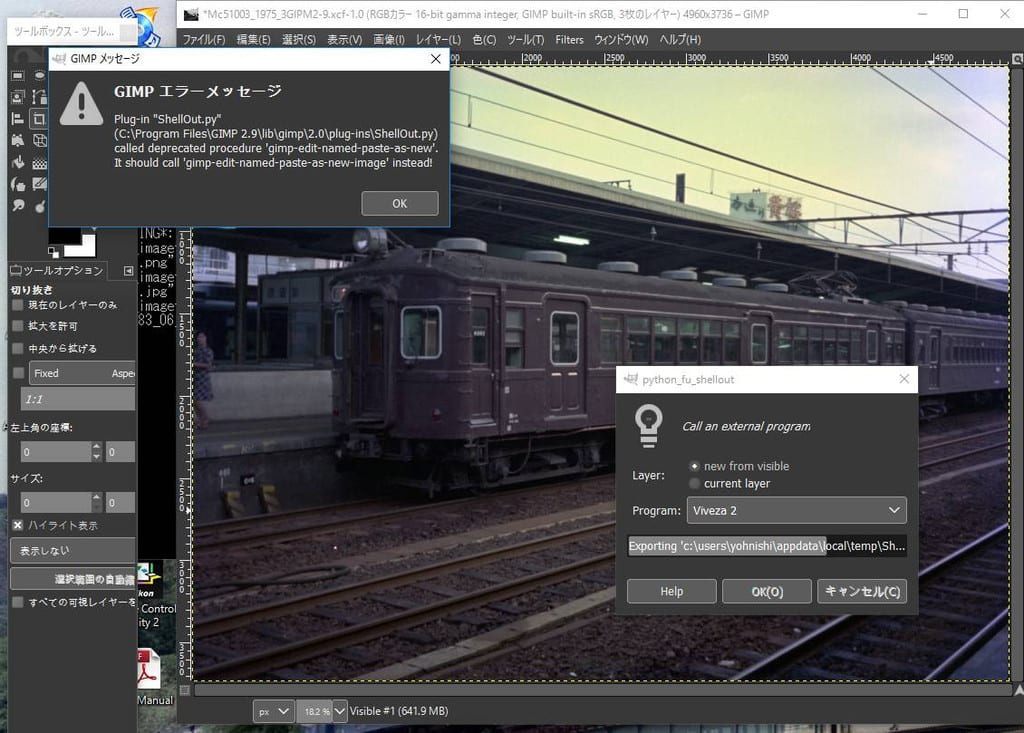
これが終わったら、Windowsかつ GIMP2.10 の場合、ShellOut.pyファイルをGIMPの以下のフォルダにコピーしてください。
C:\Users\%username%\AppData\Roaming\GIMP\2.10\plug-ins
(GIMP2.10で特定のユーザのみ使えるようにする場合)
または、
C:\Program Files\GIMP 2\lib\gimp\2.0\plug-ins
(どのユーザでも使えるようにする場合。ただしGIMP2.9を除く)
他のプラットフォームやバージョンが異なる方、デフォルトの設定を変更している方の場合、プラグインを置くフォルダーは、メニュー→[編集]→[設定]→[フォルダー]→[プラグイン]で確認できます。あるいはネットで検索してみてください。
で、この後GIMPを起動し、編集したい画像を読み込ませます。そしてメニューの [フィルター] → [ShellOut...] を選択します。
すると Python_fu_shelout という小さなウィンドウがポップアップしますので、その program の右端をクリックし、Nik Collection の 起動したいモジュールを選択します。
なお、Nik Collectionのうち、写真補正に有用だと思われるモジュールは下記のとおりです。
Color Effex Pro (このうち[色被り補正])
Viveza (不均等な変色の補正に有効)
Define (粒状性の改善に有効)
Sharpner Pro (画像をシャープに見せるのに有効。編集過程の一番最後に掛けるべき)
-------------------------
追記
Internet Archive にこんなのありました。
自己責任でどうぞ。